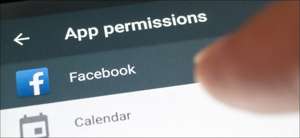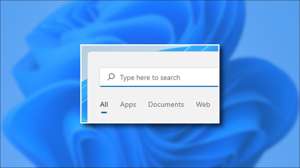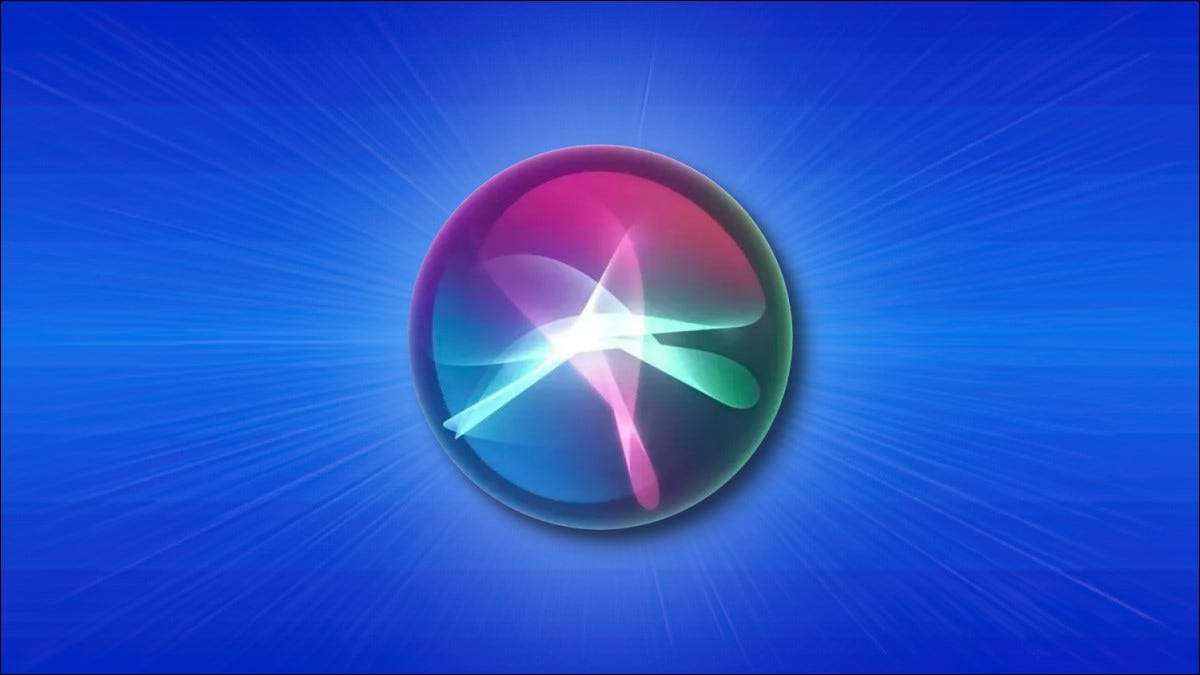
Als u uw iPhone of iPad met uw stem gebruikt, is net zo eenvoudig als het zeggen van "HEY SIRI" en een aanvraag luidt. Je hebt direct toegang tot Siri , De virtuele assistent van Apple. Hier is hoe het op te zetten.
Wat is "hey siri"?
"Hé Siri" is een functie in Apple-producten die luistert voor de gesproken woorden "Hé Siri" om Siri op aandacht te brengen. Het commando is een verbale vervanging om te hoesen houd de thuis- of zijknop ingedrukt op je iPhone of iPad om Siri op te roepen. appel eerst geïntroduceerd "Hé Siri" in 2014 met iOS 8.
Het is de moeite waard om op te merken dat bepaalde Oudere iPhones en iPads Kan alleen "HEY SIRI" gebruiken, terwijl u op een stroombron bent aangesloten om de levensduur van de batterij op te slaan. Maar als u een van de volgende apparaten of later hebt, kunt u "HEY SIRI" gebruiken zonder een externe stroombron te hebben. Deze apparaten hebben hardware die op een batterij-efficiënte manier kan luisteren "Hey Siri".
Hoe in te schakelen "Hey Siri" op iPhone en iPad
Wanneer u het oorspronkelijke instellingsproces op uw iPhone of iPad doorloopt na de aankoop (of na een grote OS-update), geeft Apple u de kans om de functie "Hey Siri" in te stellen. Als u die optie eerder hebt overgeslagen, is het niet te laat om het in de app instellingen in te stellen. Hier is hoe.
Open eerst instellingen op uw iPhone of iPad.

In instellingen tik op "Siri & AMP; Zoeken."

In Siri & Amp; Zoeken, selecteer "Luister voor 'Hey Siri'."
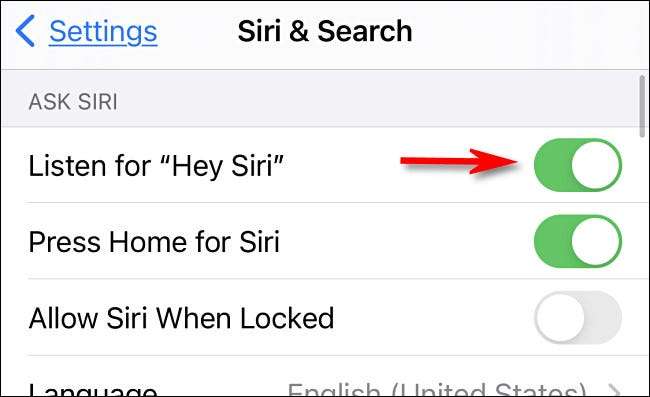
Na het tikken op de schakelaar, verschijnt een nieuw "SET UP 'HEY SIRI'" -venster. Tik op "Doorgaan".
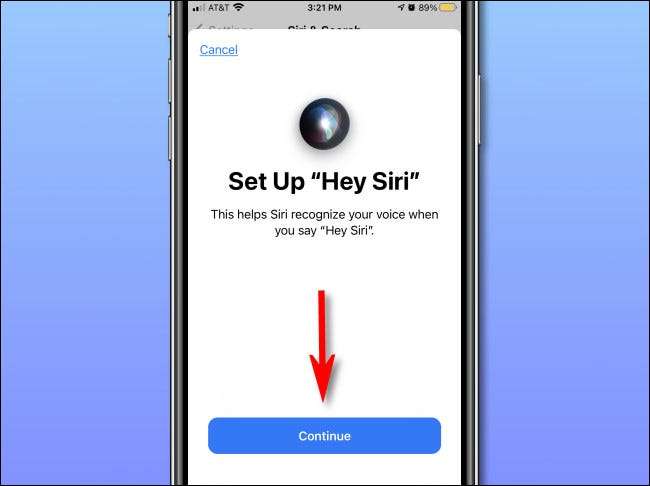
In de volgende paar schermen vraagt uw apparaat u om verschillende zinnen te spreken om Siri te kalibreren. Dit helpt de virtuele assistent die je stem beter kan herkennen. Ga één voor één door de aanwijzingen en spreek wat op het scherm is geschreven.
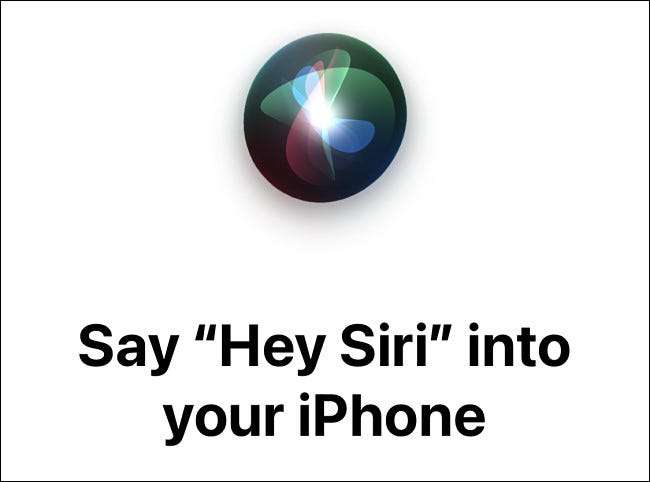
Wanneer het zegt: "Hey Siri 'is klaar," Tik op "."
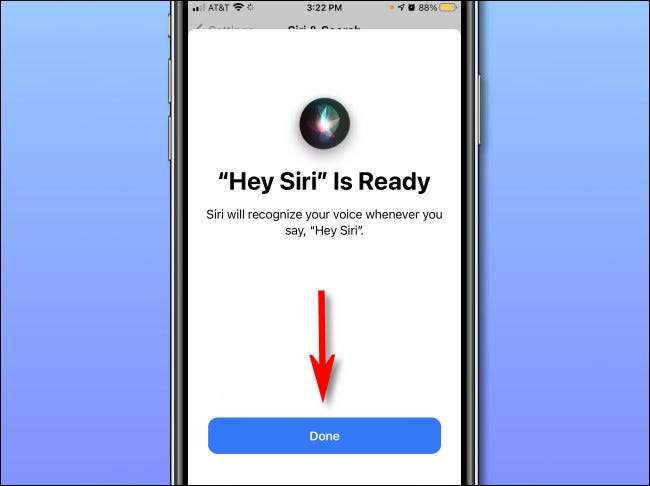
Terwijl je in Siri & Amp bent; Zoeken, als u "HEY SIRI" wilt gebruiken, terwijl uw iPhone of iPad is vergrendeld, draai de schakelaar naast "toestaan Siri bij het vergrendelen" om het aan te zetten. Evenzo, als u niet wilt dat mensen "HEY SIRI" kunnen gebruiken terwijl uw apparaat is vergrendeld , Set "Laat Siri toestaan bij het vergrendelen" op Uit.
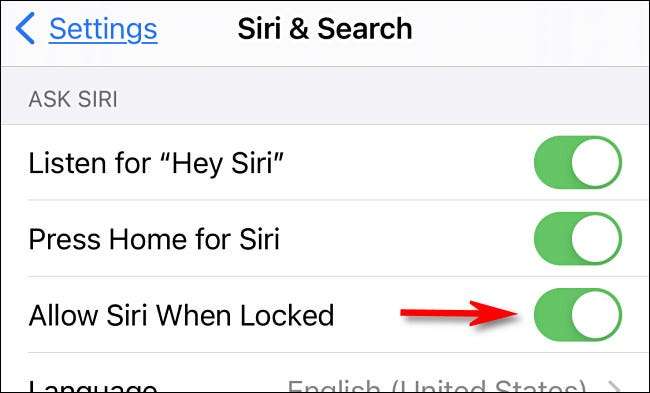
Daarna ben je klaar om te gaan. U kunt de instellingen veilig afsluiten en Siri zal altijd naar uw "HEY SIRI" -opdracht per stem luisteren.
VERWANT: Hoe Siri uit te schakelen op het scherm Iphone Lock
Hoe te gebruiken "Hey Siri"
"Hey Siri," kunt u Siri vragen om elke taak uit te voeren je zou normaal gesproken siri vragen . Zeg gewoon: "Hey Siri" hardop en vermeld dan uw verzoek. Hier zijn slechts een handvol voorbeelden.
- "Hé Siri, stuur een bericht."
- "Hé Siri, hoe is het weer vandaag?"
- "Hé Siri, stel een timer in gedurende vijf minuten."
- "Hé Siri, speel wat muziek."
- "Hé Siri, herinner me eraan me aan om de kinderen om 3:30 op te halen."
- "Hé Siri, welke honkbalspellen gebeurt vandaag?"
Als "Hé Siri" correct wordt geactiveerd, zie je het geanimeerde Siri Globe-pictogram op het scherm. In IOS 13 en iPados 13 of eerder, zal de Globe in de buurt van het midden van het scherm zijn. In iOS 14 en iPados 14 of hoger, zie je de Siri Globe bij de onderkant van het scherm.
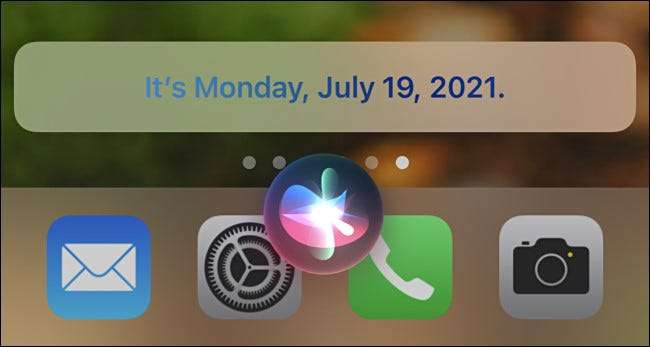
Als "HEY SIRI" niet werkt terwijl u het verwacht, moet u ervoor zorgen dat "SIRI TOEPASSINGEN INDIEN GEMAAKT" is ingeschakeld in Instellingen & GT; Siri & AMP; Zoeken (zie onderdeel hierboven) of dat het apparaat is ontgrendeld. Ook kan uw apparaat een van de oudere modellen zijn die een externe stroombron vereist om "Hey Siri" te gebruiken. Sluit uw iPhone of iPad aan op een lader en probeer het opnieuw.
Ook zal "Hey Siri" standaard werken als uw iPhone of iPad naar beneden gericht of bedekt. Als dit een probleem is, kunt u dit uitschakelen in Instellingen & GT; Toegankelijkheid & GT; SIRI door de schakelaar "altijd luisteren voor 'Hey Siri' te draaien. Veel succes en veel plezier!
VERWANT: Hoe op te zetten en Siri op een iPhone te gebruiken